Pestaña de Ejercicios Solicitados
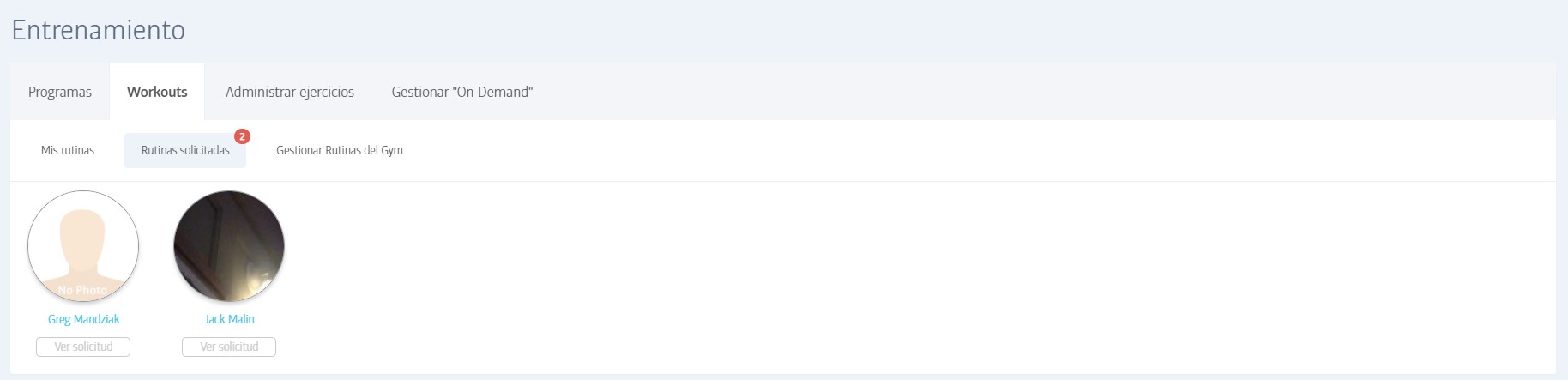
La pestaña de Ejercicios Solicitados está diseñada especialmente para los entrenadores; es donde los miembros asignados pueden solicitar un ejercicio que les ayude a cumplir sus objetivos.
Todos los miembros del gimnasio pueden navegar y descargar los entrenamientos listados enPestaña de Gestion de Entrenamientos del Gimnasio, pero puede que no encuentren algo que realmente se adapte a sus necesidades actuales. En estas situaciones, el usuario puede solicitar un entrenamiento a su entrenador haciendo clic en la foto de su entrenador en la parte inferior de la pantalla en la aplicación Membr:
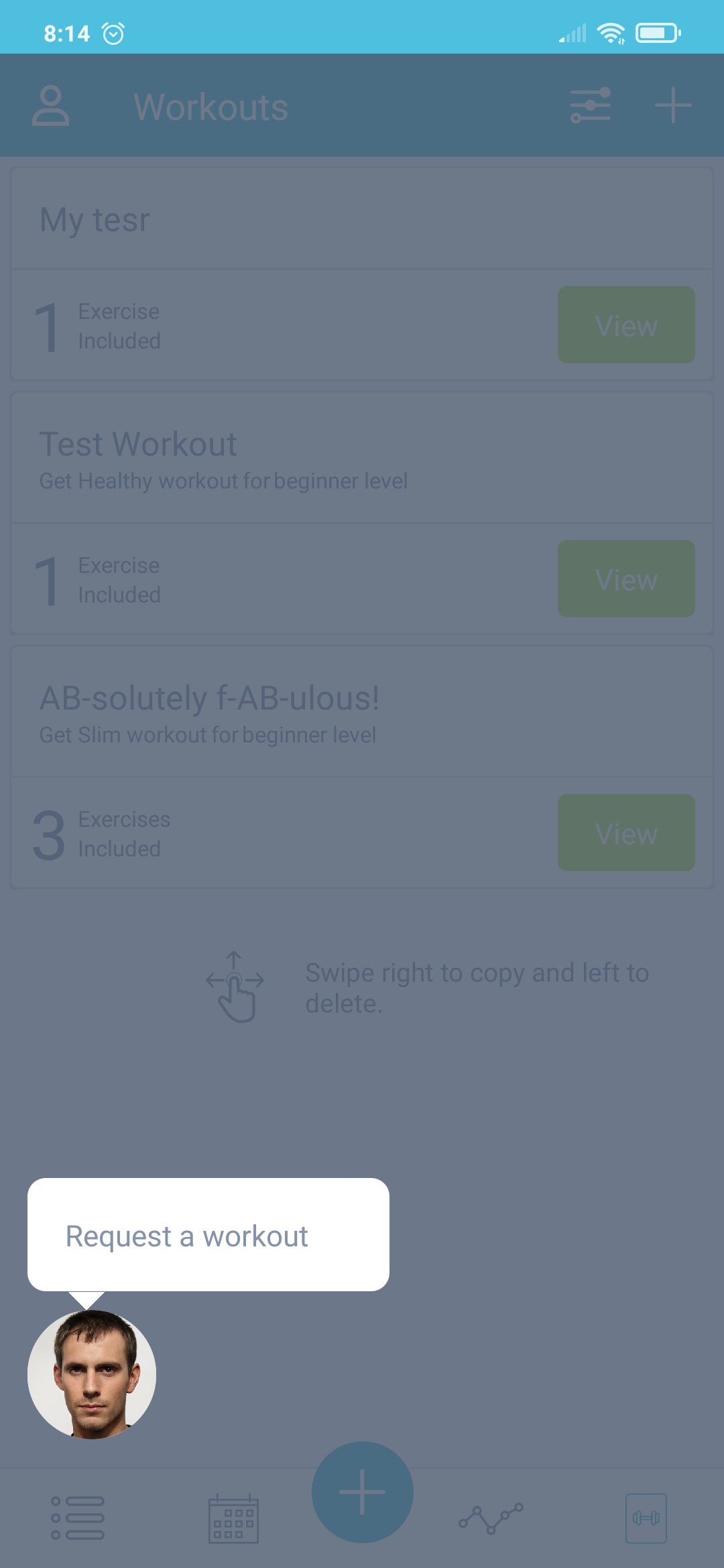
Cuando el miembro hace clic en el icono, puede proporcionar algunos detalles básicos sobre el tipo de entrenamiento que necesita, junto con su nivel de experiencia y cualquier nota. La solicitud completa se envía a su entrenador, y llegará a la pestaña de Entrenamientos Solicitados de ese entrenador como se muestra en la captura de pantalla. Las solicitudes se muestran como un número rojo en la pestaña para servir como recordatorio a su entrenador.
De vuelta a Entrenamientos solicitados pestaña en sí; Si tiene alguna solicitud y luego haga clic en la foto del miembro solicitante, se mostrarán más detalles sobre su solicitud:
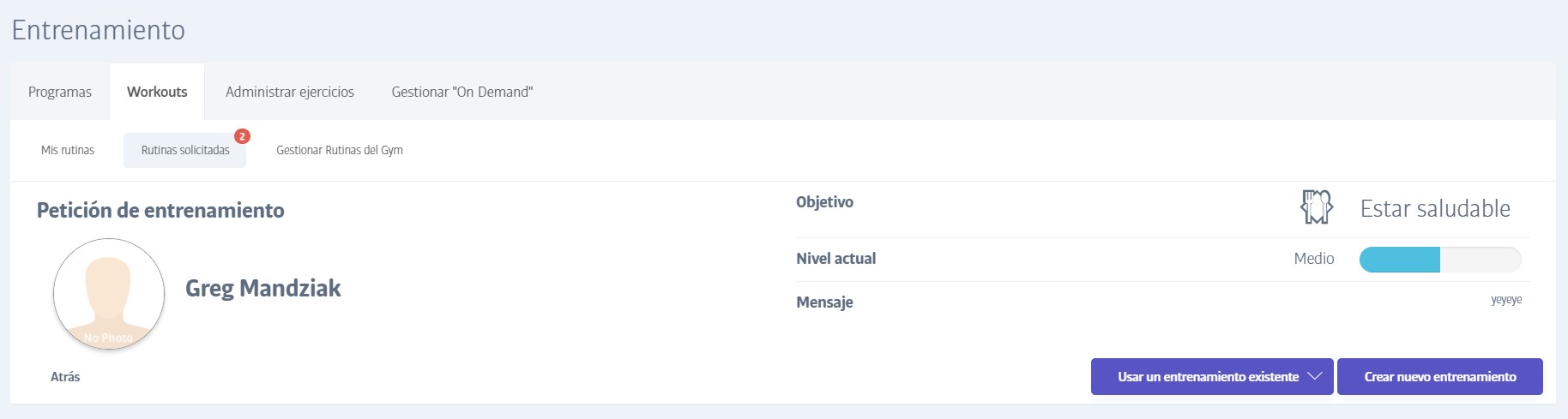
Usando los dos botones en la parte inferior derecha, puedes elegir enviar a este miembro uno de tus entrenamientos existentes (desde tu Pestaña de Mis Entrenamientos), o crear un nuevo entrenamiento específicamente para ellos.
La creación de un entrenamiento solicitado muestra las ventanas habituales de creación de entrenamiento debajo de un recordatorio de los detalles del entrenamiento solicitado:
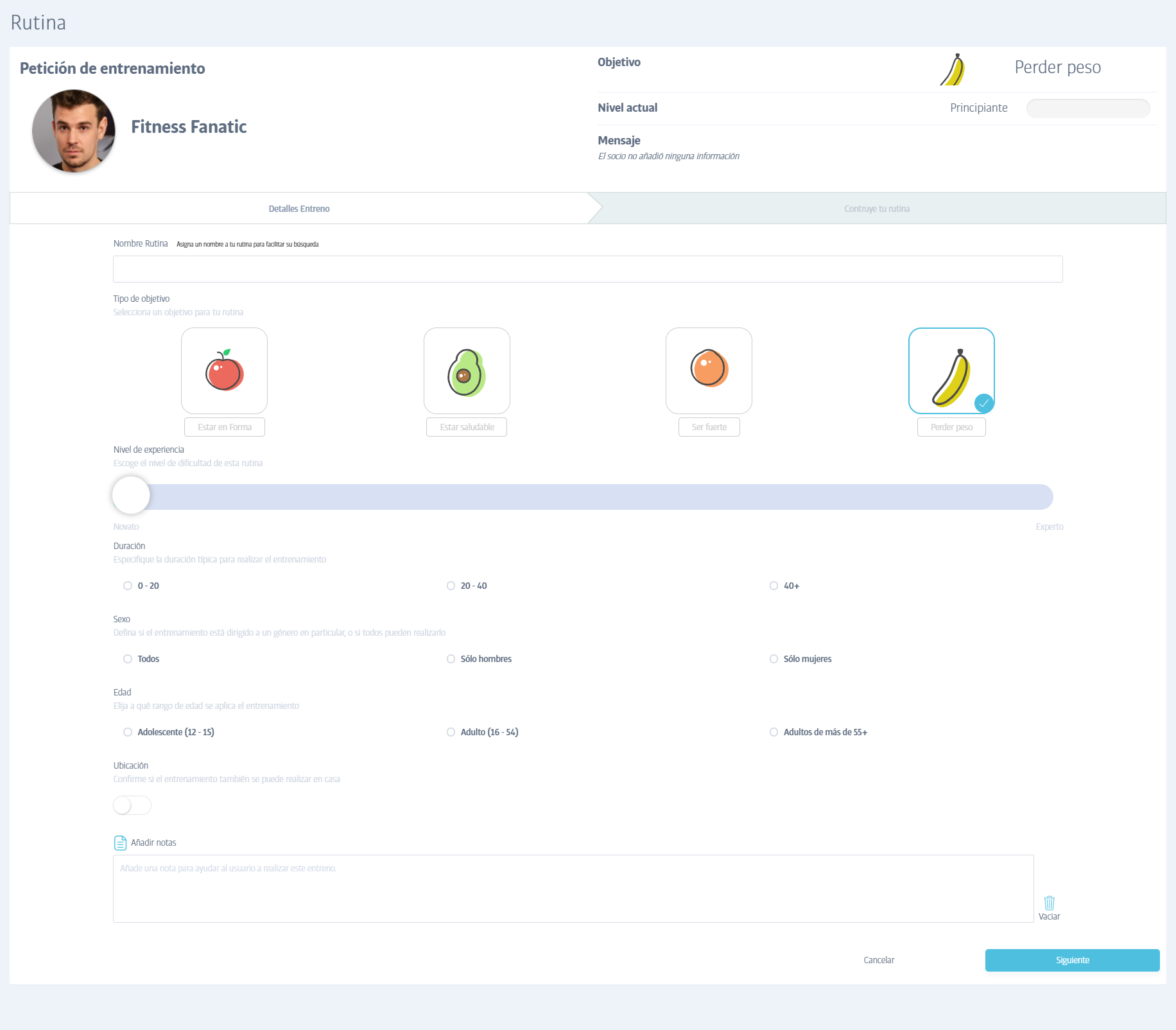
Crea un Nuevo Entrenamiento
Un entrenamiento es un grupo ordenado de ejercicios tomados de la gran biblioteca de ejercicios integrada en el software (hay varios cientos de ejercicios, pero puedes agregar más fácilmente si es necesario).
Diseñar un nuevo entrenamiento implica proporcionar algunos detalles básicos del entrenamiento y luego elegir cualquier número de ejercicios apropiados de la biblioteca de ejercicios, junto con cualquier información relevante: series, repeticiones, peso, etc.
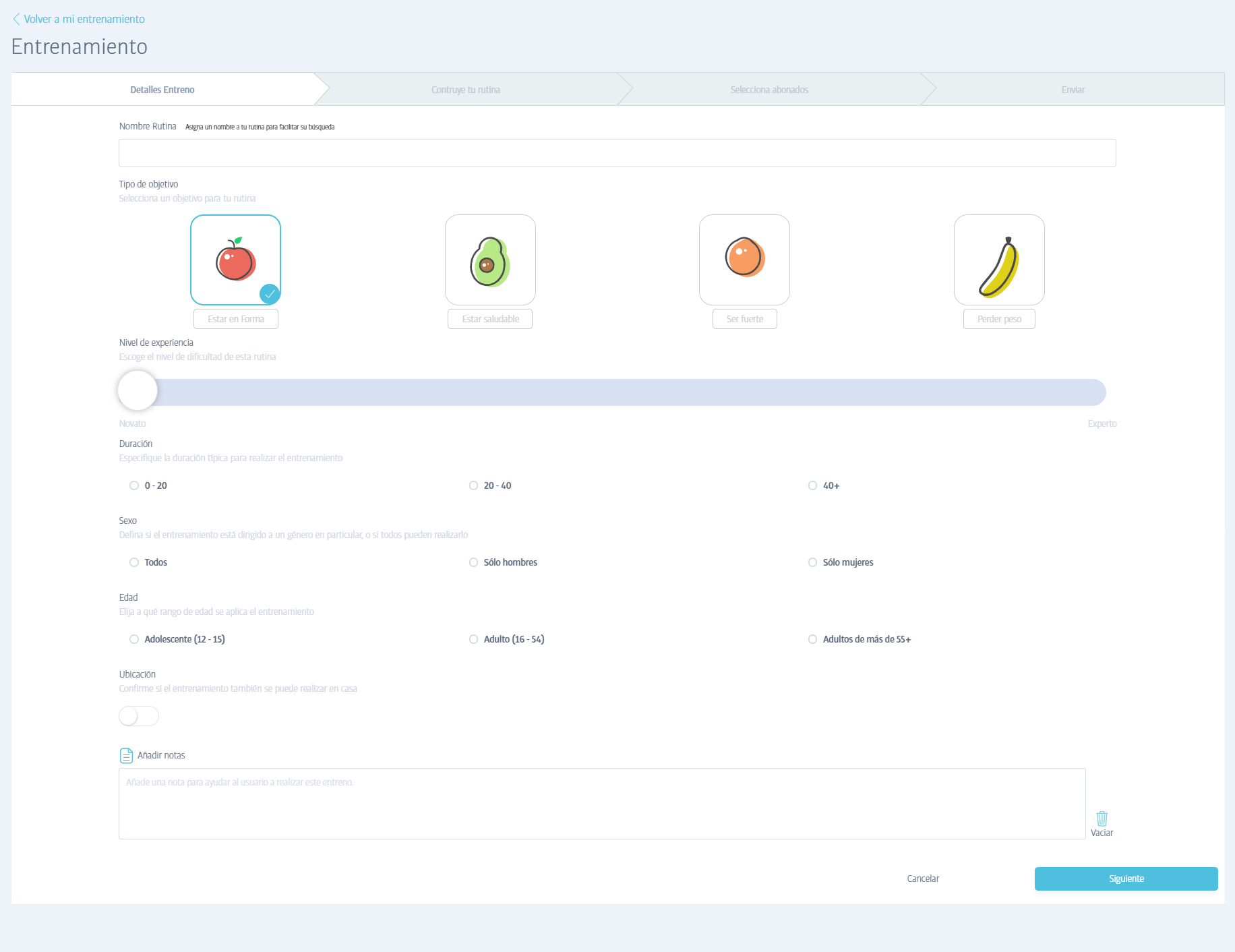
En el paso 1, se introducen los detalles básicos del entrenamiento. Los dos primeros elementos son el nombre del entrenamiento y el tipo de objetivo que el diseño del entrenamiento ayudara a alcanzar a los usuarios (esto coincide con los cuatro tipos de objetivos básicos que los miembros pueden definir en la aplicación móvil: Ponerse en Forma, Ponerse Saludable, Adelgazar o Fortalecerse). Otros campos definen la idoneidad del entrenamiento para jóvenes, adultos o adultos mayores y el género. También hay espacio para agregar notas para ayudar o aconsejar a los usuarios sobre el entrenamiento.
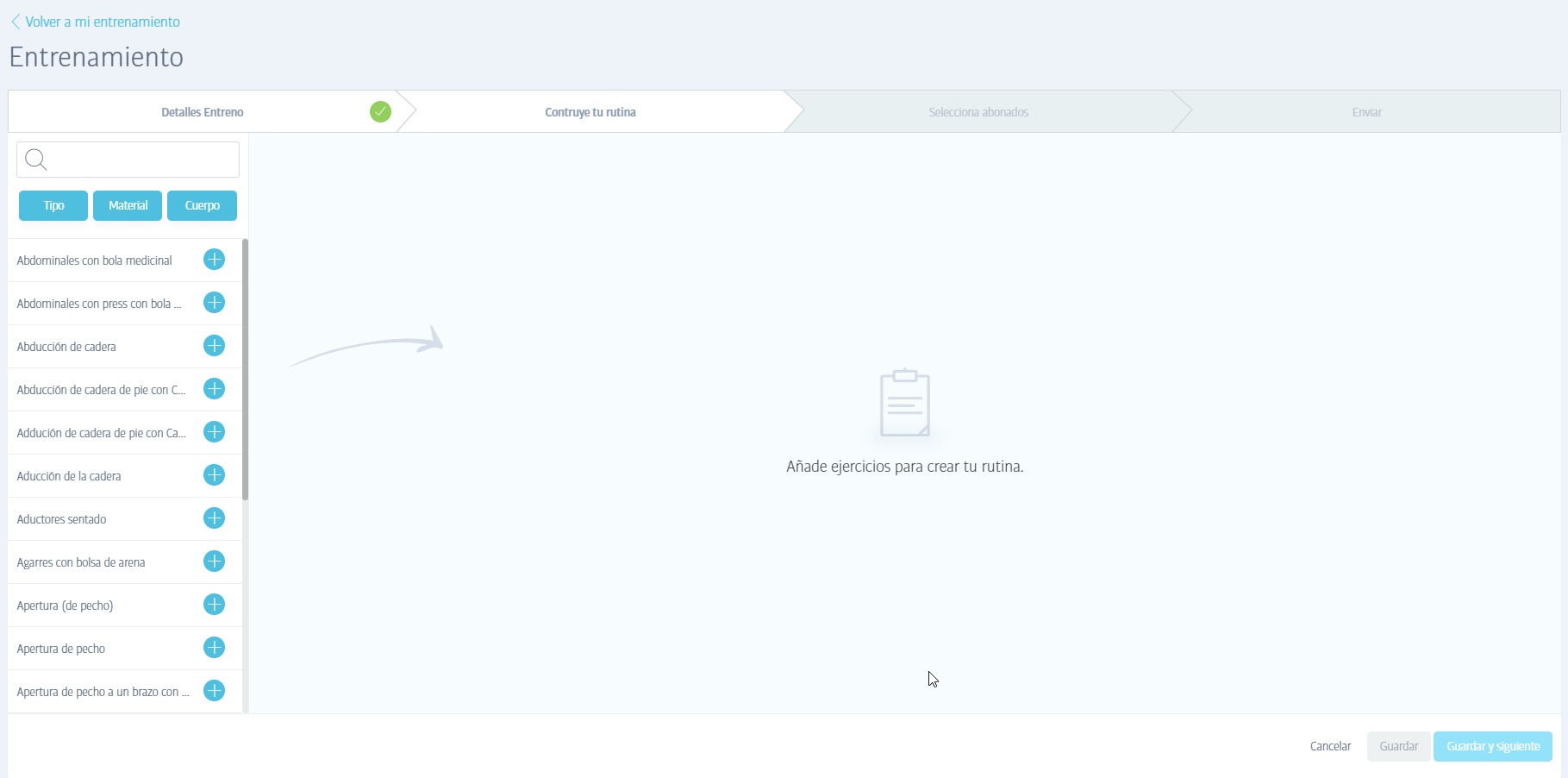
La siguiente pantalla le permite agregar ejercicios individuales que desea incluir en su entrenamiento; la lista completa de ejercicios disponibles se muestra en el lado izquierdo de la pantalla y simplemente debe hacer haga clic en ellos para agregarlos a su plan.
Para ayudarlo a ubicar ejercicios específicos, puede usar el cuadro de búsqueda sobre la lista de ejercicios para buscar un fragmento del nombre del ejercicio. Alternativamente, puede utilizar cualquiera de los tres tipos de filtros por separado o en combinación para reducir la lista. Para activar un filtro, haga clic en él y elija entre los tipos disponibles - puede elegir varios a la vez, por ejemplo, brazos y hombros (para cerrar la lista de filtros, haga clic en el nombre del filtro nuevamente):
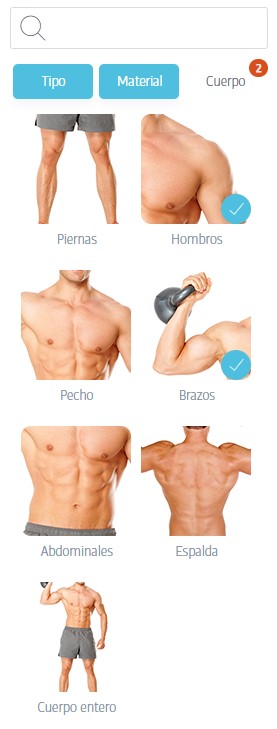
También puede combinar filtros, por ejemplo, puede elegir brazos como la parte del cuerpo y máquina de cable como el equipo.
Una vez que seleccione un ejercicio, se le dará una vista previa en el video del ejercicio que se está realizando para que actúe como una confirmación visual. Este video también puede ser visto por los deportistas y sirve como un gran recordatorio de ¡cómo realizar el ejercicio correctamente! Si el ejercicio es el que busca, puede agregar cualquier número de series, repeticiones, duración, etc, según corresponda:
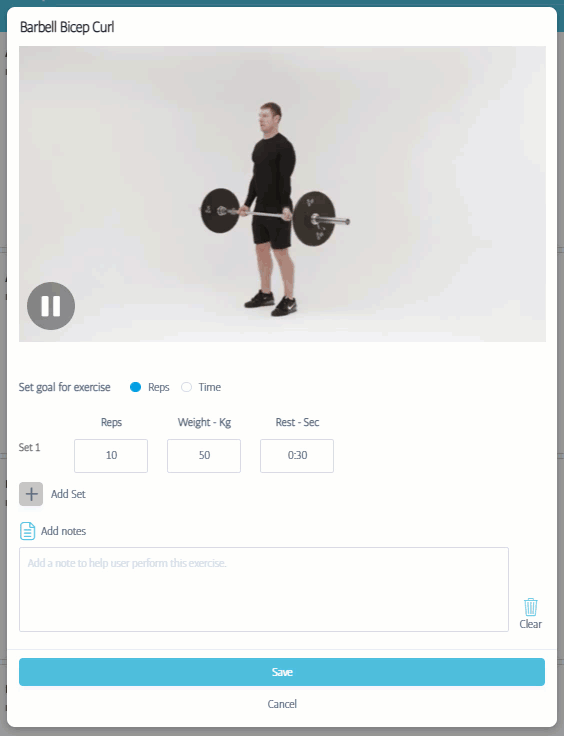
Siga agregando ejercicios hasta que el entrenamiento esté completamente definido. Tenga en cuenta que si mueve el cursor sobre un ejercicio que se ha agregado a la lista de ejercicios, aparecerán pequeñas flechas en el lado izquierdo del ejercicio. Puede arrastrar cualquier ejercicio para reordenarlos (haga clic y mantenga presionados los cuadrados pequeños), empújelos hacia arriba o hacia abajo en un solo espacio (las flechas individuales), o empújelos directamente al inicio o al final del entrenamiento (las flechas superior e inferior):
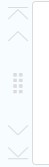
Hacer clic en Salvar para terminar de crear (o editar) el entrenamiento y volver a la lista de entrenamientos. El entrenamiento está técnicamente completo ahora, pero dependiendo del tipo de entrenamiento que esté creando (por ejemplo, Mis Entrenamientos), también puede haber un botón etiquetado Guardar y Siguiente- esto es para permitir que el entrenamiento que acaba de crear se envíe directamente a un miembro o miembros. Si selecciona esta opción, también habrá un paso 3 y 4, a continuación:
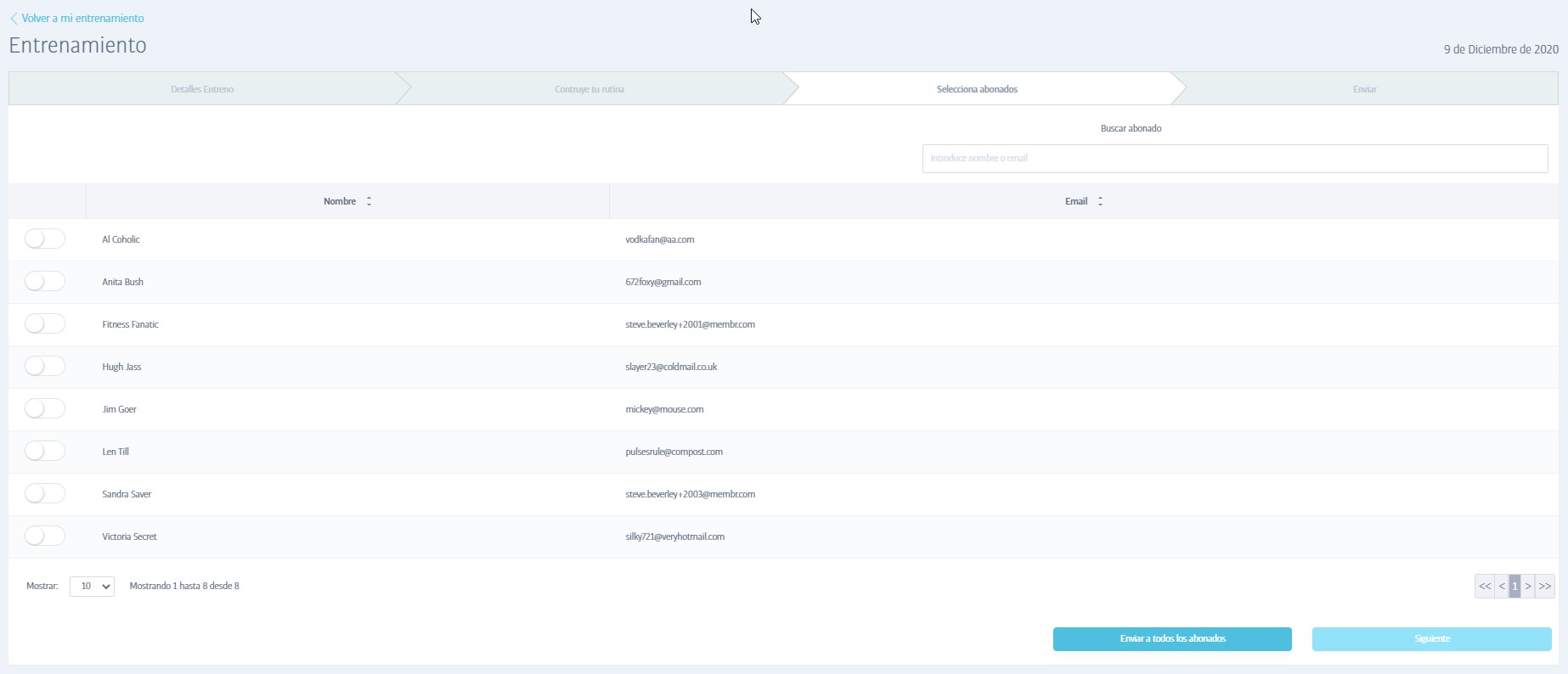
En el paso Seleccionar Miembros, se le proporciona una lista de todos los miembros asignados al miembro del personal que inició sesión. Para enviar el plan actual a cualquiera de estos miembros, habilite el interruptor a la izquierda de sus nombres y haga clic en Siguiente cuando haya terminado (o use el botón 'enviar a todos los miembros' en la parte inferior de la pantalla).
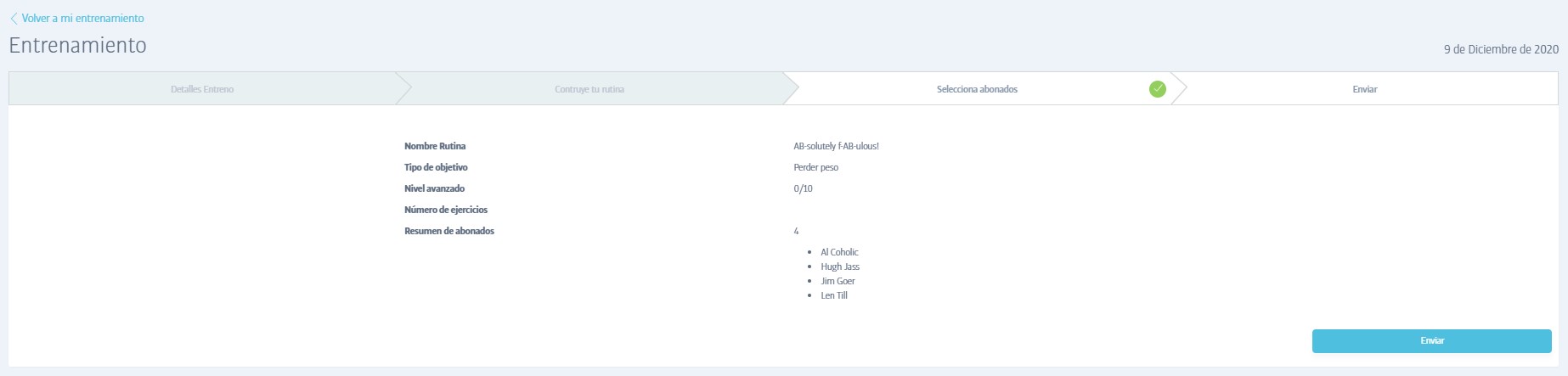
En el paso final, se le recordará el nombre del plan y la lista de miembros a los que desea enviarlo - haga clic en las pestañas 1, 2 o 3 en la parte superior de la ventana para realizar cambios en los pasos anteriores, como el plan en sí o la elección del destinatario. Cuando esté satisfecho, haga clic en Enviar y se completará proceso!